Как в майнкрафте прописать килл
[Инструкции, гайды minecraft] Как командой kill убить только враждебных мобов

Чтобы указать определенных мобов в команде нужно задать соответствующий аргумент.
——————————————————————————————————————————
x. Положение объекта относительно координаты X
y. Положение объекта относительно координаты Y
z. Положение объекта относительно координаты Z
r. Максимальный радиус поиска
rm. Минимальный радиус поиска
rx. Максимальный угол поворота по X
rxm. Минимальный угол поворота по X
ry. Максимальный угол поворота по Y
rym. Минимальный угол поворота по Y
m. Игровой режим (-1 – все режимы, 0 – выживание,
1 – творчество, 2 – приключение, 3 – наблюдение)
c. Ограничение количества игроков к которым будет применён заменитель @a.
Положительное значение даёт список сверху, отрицательное – снизу
l. Максимальное количество опыта (измеряется в уровнях)
lm. Минимальное количество опыта (измеряется в уровнях)
team. Команда игрока. Без аргументов заменяет @a
score_событие. Игрок с максимальным счётом по указанному событию
score_событие_min. Игрок с минимальным счётом по указанному событию
name. Имя игрока или сущности
type. Тип сущности
——————————————————————————————————————————
К сожалению, разделение по аргументу, который бы разделял мобов на враждебных,
нейтральных и дружелюбных пока не существует в майнкрафте.
Поэтому придется обходить это другим способом.
Первый способ, записать на каждый тип враждебной сущности команду на убийство
в отдельном командном блоке.
Например: /kill @e[type=Zombie] ]
И так придется на каждого моба отдельный ком.блок (два аргумента одного типа
один ком.блок выполнять не будет, он будет выбирать тип сущности, который указан
последним). Далее, все ком.блоки просто подключить к одному сигналу (кнопке,
рычагу, плите и т.п)
Второй способ более специфичнее, но сложнее. Он хорош тем, что мы можем указать
абсолютно любую группу мобов, которую нам захочется убить или оставить в живых.
Нужно создать команду игроков, назвать ее например: AngryMobs — злые мобы
/scoreboard teams add AngryMobs
далее поставить клок-генератор или генератор импульсов и присоединить к нему
ком.блоки с командами на каждый тип враждебного моба.
/scoreboard teams join AngryMobs @e[type=Zombie]
эта команда будет постоянно обновляться от импульса сигналов и добавлять в команду
злых мобов всех зомби. Тоже делаем для остальных враждебных мобов.
И в финале создаем команду, которая будет убивать всех враждебных мобов, которые
автоматически при спауне благодаря клок-генератору будут добавляться в команду
злых мобов
эта команда убьет всех враждебных мобов, которые добавлены в команду AngryMobs.
То же самое можно сделать с любой группой мобов на вашу фантазию.
Можно создать группу дружелюбных мобов или мобов с группой «Пища» и т.д.
Вот та небольшая информация, которую я хотел донести до пользователей нашего сайта.
Я думаю, что она может быть полезна. А так это или нет — решать вам.
Список команд в Minecraft






Множество из возможностей, которые присутствуют в игре достигаются лишь с помощью команд, поэтому мы подготовили для вас список команд в Minecraft. Большая часть из них работают только в режиме мультиплеера и для админов, но некоторые из них подойдут и для одиночной игры. Не забывайте, что вводить команды следует в окошке чата, которое можно вызвать клавишей T или /.
Нажмите, чтобы перейти:
Команды для одиночной игры в Minecraft:
me — Выводит введенное сообщение от имени третьего лица: «Имя_игрока текст сообщения». Например: «Player исследует пещеру».
tell , w — Отправка личного сообщения другому игроку. Полезно если вы хотите, чтобы другие игроки на сервере не увидели содержания сообщения.
kill — Позволяет убить вашего персонажа, полезно если вы застряли в текстурах. После использования команды в чате отображается сообщение «Ouch. That look like it hurt.»
seed — Позволяет узнать зерно мира в котором вы находитесь.
Команды для админа в Minecraft:
clear [номер объекта] [дополнительные данные] — Очищает инвентарь указанного игрока ото всех предметов или конкретных ID.
debug — Запускает режим отладки или останавливает его.
defaultgamemode — Дает возможность поменять режим по умолчанию для новых игроков на сервере.
difficulty — Изменяет сложность игры, 0 — мирно, 1 — легко, 2 — нормально, 3 — сложно.
enchant [уровень] — Зачаровывает предмет в руках, на указанный в команде уровень.
gamemode [цель] — Меняет режим игры для указанного игрока. Выживание (survival, s или 0), Творчество (creative, c или 1), Приключение (adventrure, a или 2). Чтобы команда сработала, игрок должен быть в сети.
gamerule [значение] — Дает возможность изменить несколько базовых правил. Значение долно быть true или false.
- doFireTick — при false прекращает распространение огня.
- doMobLoot — при false с мобов не выпадает дроп.
- doMobSpawning — при false запрещает спавн мобов.
- doTileDrops — при false из разрушаемых блоков не выпадают предметы.
- keepInventory — при true после смерти игрок не теряет содержимое инвентаря.
- mobGriefing — при false мобы не могут уничтожать блоки (взрывы криперов не портят ландшафт).
- commandBlockOutput — при false командный блок не выводит ничего в чат при выполнении команд.
give [количество] [дополнительная информация] — Выдает игроку предмет, указанному по ID блоков.
help [страница | команда] ? [страница | команда] — Выводит список всех доступных консольных команд.
publish — Открывает доступ к миру по локальной сети.
say — Показывает всем игрокам сообщение розовым цветом.
spawnpoint [цель] [x] [y] [z] — Позволяет установить точку спауна для игрока в указанных координатах. Если координаты не были указаны, точкой спауна окажется ваша текущая позиция.
time set — Позволяет изменить время суток. Время можно указать в числовом значении, где 0 это рассвет, 6000 полдень, 12000 закат и 18000 полночь.
time add — Добавляет указанное количество времени к текущему.
toggledownfall — Дает возможность включить или отключить осадки.
tp , tp — Дает возможность осуществить телепортацию указанного по имени игрока к другому или по введенным координатам.
weather — Позволяет изменить погоду на определенное время, указанное в секундах.
xp — Дает определенному игроку указанное количество опыта, от 0 до 5000. Если после числа ввести L, будет добавлено указанное количество уровней. Кроме того, уровни можно понижать, например, -10L уменьшит уровень игрока на 10.
ban [причина] — Позволяет заблокировать доступ игрока на сервер по нику.
ban-ip — Позволяет заблокировать доступ игрока на сервер по ip адресу.
pardon — Позволяет разблокировать указанному игроку доступ к серверу.
pardon-ip — Удаляет указанный IP-адрес из черного списка.
banlist [ips] — Позволяет увидеть список из всех заблокированных на сервере игроков.
op — Дает указанному игроку привилегии оператора.
deop — Отбирает у игрока привилегии оператора.
kick [причина] — Кикает указанного игрока с сервера.
list — Выводит список всех игроков онлайн.
save-all — Принудительно сохранит все изменения изменения на сервере.
save-on — Позволяет серверу производить автоматические сохранения.
save-off — Запрещает серверу производить автоматическое сохранение.
stop — Завершает работу сервера.
whitelist list — Выводит список игроков в whitelist’е.
whitelist — Включает или выключает использование белого списка на сервере.
whitelist reload — Перезагружает whitelist, то бишь обновляет его в соответствии с файлом white-list.txt (может использоваться, когда white-list.txt модифицируется вручную).
Команды привата территории в Minecraft
Внимание. Если вы не знаете как по назначению использовать эти команды, прочитайте нашу статью — Как приватить территории в Minecraft.
/region claim — Сохраняет выделенную область как регион с указанным именем.
//hpos1 — Устанавливает первую точку в соответствии с вашими текущими координатами.
//hpos2 — Устанавливает вторую точку в соответствии с вашими текущими координатами.
/region addowner — Добавляет указанных игроков во владельцы региона. Владельцы обладают теми же возможностями, что и создатель региона.
/region addmember — Добавляет указанных игроков в участники региона. Участники имеют ограниченные возможности.
/region removeowner — Удалить указанных игроков из владельцев региона.
/region removemember — Удалить указанных игроков из участников региона.
//expand — Расширяет регион в заданном направлении. Например: //expand 5 up — расширит выделение на 5 кубов вверх. Допустимые направления: up, down, me.
//contract — Уменьшит регион в заданном направлении. Например: //contract 5 up — уменьшит выделение на 5 кубов снизу вверх. Допустимые направления: up, down, me.
/region flag — Региону можно установить флаг если вы обладаете достаточным доступом.
- pvp — допустимо ли PvP в регионе
- use — допустимо ли использование механизмов, дверей
- chest-access — допустимо ли использование сундуков
- l ava-flow — допустимо ли растекание лавы
- water-flow — допустимо ли растекание воды
- lighter — допустимо ли использование зажигалки
- allow — включен
- deny — отключено
- none — такой же флаг как и не в приватной зоне
Команды для плагина WorldEdit
Выделение активной области над которой мы будем работать с помощью WorldEdit, происходит следующим образом:

Упростить действия с регионами можно используя WorldEditCUI.
//pos1 — Устанавливает в качестве первой точки координат блок на котором вы стоите.
//pos2 — Устанавливает в качестве второй точки координат блок на котором вы стоите.
//hpos1 — Устанавливает в качестве первой точки координат блок на который вы смотрите.
//hpos2 — Устанавливает в качестве второй точки координат блок на который вы смотрите.
//wand — Дает вам деревянный топор, кликнув этим топором левой кнопкой мыши по блоку, вы установите первую точку, правой кнопкой — вторую.
//replace — заменяет все выбранные блоки на указанные в выделенном регионе. Например: //replace dirt glass — заменит всю землю на стекло в выбранной области.
//overlay — Покрыть регион указанным блоком. Например: //overlay grass — покроет регион травой.
//set — Заполнить пустую область указанным блоком. Например: //set 0 — Удалит все блоки в регионе (заполнит воздухом).
//move — Сдвинуть блоки в регионе на , в и заменить оставшиеся блоки на .
//walls — Создает стены из в выбранном регионе.
//sel — Снимает текущее выделение.
//sphere [raised?] — Создает сферу из , c радиусом . Raised может быть yes или no, если yes, то центр сферы сместится вверх на его радиус.
//hsphere [raised?] — Создает пустую сферу с указанными параметрами.
//cyl — Создает цилиндр из , с радиусом и высотой .
//hcyl — Создает пустой цилиндр с указанными параметрами.
//forestgen — Создает лес площадью x блоков, с типом и плотностью , плотность бывает от 0 до 100.
//undo [num-steps] — Отменяет указанное количество ваших действий.
//redo [num-steps] — Восстанавливает указанное количество отмененных вами действий.
//sel — Позволяет выбрать форму выделяемого региона. cuboid — выделяет параллелепипед. extend — то же, что и cuboid, но при установке второй точки вы расширяете регион, не теряя выделение с уже выделенного. poly — выделяет только в плоскости. cyl — цилиндр. sphere — сферу. ellipsoid — эллипсоид (капсула).
//desel — Снимает выделение.
//inset [-hv] — Сужает выбранный регион в каждом направлении.
//outset [-hv] — Расширяет выбранный регион в каждом направлении.
//size — Показывает количество блоков в выделенном регионе.
//regen — Заново генерирует выбранный регион.
//copy — Копирует содержимое региона.
//cut — Вырезает содержимое региона.
//paste — Вставляет содержимое скопированного региона.
//rotate — Поворачивает содержимое скопированного региона на указанное количество градусов .
//flip [dir] — Отразит регион в буфере в направлении dir, либо по направлению Вашего взгляда.
//pumpkins [size] — Создает тыквенное поле с указанным размером [size].
//hpyramid [block] [size] — Создает пустую пирамиду из блока [block], с размером [size].
//pyramid [block] [size] — Создает пирамиду из блока [block], с размером [size].
//drain — Убрать воду на указанном от вас расстоянии .
//fixwater — Исправляет уровень воды на указанном от вас расстоянии .
//fixlava — Исправляет уровень лавы на указанном от вас расстоянии .
//snow — Покрывает участок снегом на указанном от вас расстоянии .
//thaw — Убирает снег на указанном от вас расстоянии .
//butcher [-a] [radius] — Убивает всех враждебных мобов на указанном от вас расстоянии . Использование [-a] убьет и дружественных мобов.
// — Дает вам супер кирку для быстрого разрушения блоков.
Консольные команды и читы для Minecraft
Неважно, нужно ли вам скопировать существующую сборку, изменить режим игры или просто считерить, консольные команды в Minecraft – важная часть игры, с которой мы сталкиваемся каждый день. Существует множество различных команд, все из которых различаются по сложности, и мы пробежались по тем из них, которые обязательно знать и которые вы сможете использовать, чтобы потроллить ваших друзей. Потому что каким был бы Minecraft без дружеского грифинга?
Если вам интересно, как вводить команды для консоли Minecraft, перечисленные ниже, все, что вам нужно сделать, это нажать клавишу косой черты (/), и появится небольшое окно. Введите код и нажмите Enter, и ваша команда активируется.
Если вам нужно больше советов по Minecraft от нас, ознакомьтесь с нашими лучшими сидами для Minecraft и лучшими модами для Minecraft.
Ниже приведены селекторы, то есть коды сокращений, которые избавляют вас от необходимости вводить имена разных игроков. Их стоит запомнить, чтобы вам не пришлось вводить ники типа «Sniper_Kitty_Bruv_91» каждый раз, когда какой-нибудь идиот присоединяется к вашей игре.
- @p – ближайший к вам игрок
- @r – случайный игрок
- @a – все игроки
- @e – все объекты в мире
- @s – вы
Команда клонирования
/clone
Клонирует ряд блоков в другое место. Очень полезно, если вы строите город и хотите скопировать несколько зданий в другие локации. « » – начальная точка. « » – конечная точка. И « » – это место, куда вы хотите перенести выбранные блоки.
Пример: /clone 100 234 -10 200 100 0 300 200 100
Как изменить сложность
/difficulty
Изменяет сложность игры. Замените последнюю часть кода одним из следующих значений:
- peaceful (мирная)
- easy (легкая)
- normal (нормальная)
- hard (сложная)
Пример: /difficulty peaceful
Наложите эффект на себя или на другого игрока
/effect [секунды] [уровень] [hideParticles]
Накладывает эффект на игрока. «[секунды]», «[уровень]» и «[hideParticles]» (спрятать частицы) – необязательные условия, поэтому не стесняйтесь игнорировать их, если вы не хотите изменять длительность действия, силу эффекта и видимость частиц. Если вы хотите снять эффект с игрока, введите «/effect clear».
Пример: /effect Gamer water_breathing 30
Наложите чары на предмет
/enchant [уровень]
Накладывает чары на предмет в руках игрока. Небесная кара, бич членистоногих, острота – любые чары, которые вы могли бы извлечь из книги или стола зачаровывания. Вот список ID чар.
Пример: /enchant Gamer minecraft:smite 1
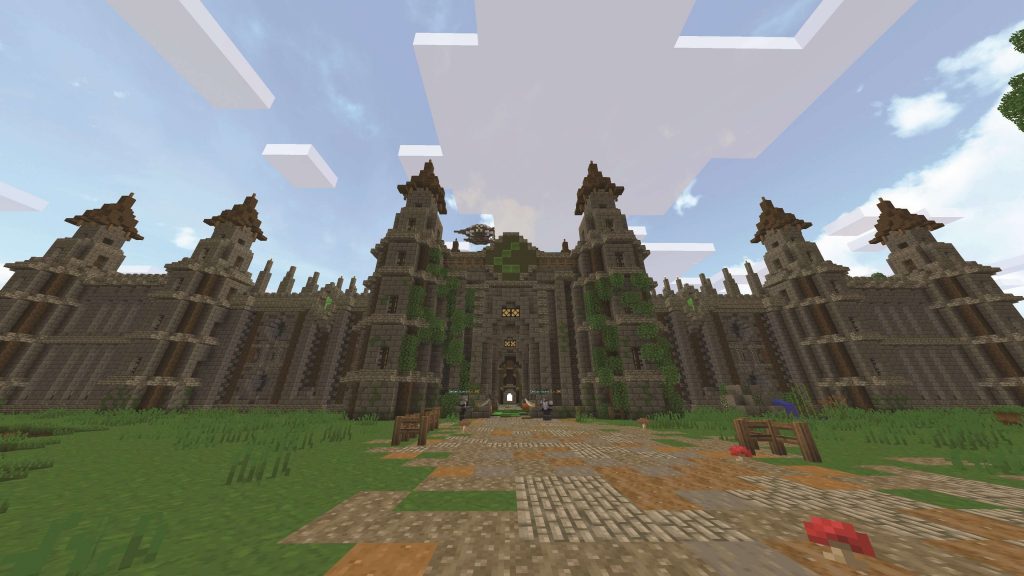
Изменение опыта
/xp [игрок]
Дает игроку указанное количество очков опыта. Если вы просто хотите добавить уровни, что пригодится для зачаровывания, попробуйте «/xp L [игрок]».
Пример: /xp 100L Gamer
Изменение игрового режима
/gamemode
Изменяет режим игры для всех в игре. Добавьте имя игрока в конец команды, чтобы изменить режим только для него. Замените « » одним из следующих вариантов:
- Survival (Выживание)
- Creative (Творчество)
- Adventure (Приключение)
- Spectator (Наблюдатель)
Пример: /gamemode Survival
Выдайте предмет или предметы
/give [количество]
Добавляет предмет в инвентарь игрока. Идеально, если вы хотите начать игру с полным набором алмазного снаряжения. Но имейте в виду, что количество работает только для стакающихся предметов. Вы не можете выдать себе 100 алмазных мечей за раз, хотя это было бы здорово. Полный список ID предметов можно получить здесь.
Пример: /give Gamer diamond_sword 1
Помощь, если команда не работает
/help [название команды]
Дает дополнительную информацию о любой команде консоли. Если вы пытаетесь выполнить команду, и она не работает должным образом, введите приведенную выше команду перед названием команды, которая не работает, и вам будет более подробно рассказано о том, как она работает.
Пример: /help kill
Включите сохранение инвентаря
/gamerule keepInventory true
Изменяет правила игры так, что если вы умрете, то вы сохраните все предметы в инвентаре. Замените «true» на «false», чтобы отключить это.
Убейте всех или все
/kill
Убивает всех, включая игрока. Но если вы хотите убить другого игрока, используйте «/kill ». И чтобы убить определенных мобов, введите «/kill @e [type=типМоба]».
Команда воспроизведения звука
/playsound
Воспроизводит определенный звуковой файл. Прекрасно подходит, если вы хотите использовать командный блок для воспроизведения звука, когда кто-то открывает дверь. Кто не любит хорошие дверные звонки? Взгляните на все названия звуковых файлов здесь.
Пример: /playsound minecraft:entity.elder_guardian.ambient voice @a
Как посмотреть сид мира
/seed
Показывает сид для текущего мира, чтобы вы смогли продублировать мир или передать сид другу.
Установите точку спавна
/setworldspawn
Перемещает точку спавна в то место, где стоит игрок. Если вы не хотите этого делать, вы также можете установить точку спавна в заданное место с помощью «/setworldspawn »
Пример: /setworldspawn 100 80 0

Остановите время
/gamerule doDaylightCycle false
Эта команда полностью останавливает цикл дня и ночи, поэтому в мире всегда будет текущее время суток. Чтобы возобновить цикл, замените «false» на «true».
Заспавните моба
/summon [x] [y] [z]
Вызывает моба в определенном месте. Удалите часть с «[x] [y] [z]» в конце, чтобы моб появился прямо над вами. Только помните, что если вы спавните Иссушителя, вам нужно как можно быстрее делать ноги.
Пример: /summon creeper
Телепортация
/tp [игрок]
Телепортирует игрока в указанное место. И да, вы действительно можете телепортировать друга высоко в небо и смеяться, пока он летит обратно к земле.
Пример: /tp Gamer 100 0 10
Измените внутриигровое время
/time set
Устанавливает внутриигровое время. Добавьте одно из следующих чисел в конец, чтобы изменить время суток на:
- 0 – рассвет
- 1000 – утро
- 6000 – полдень
- 12000 – закат
- 18000 – ночь
Измените погоду на что-нибудь получше или похуже
/weather
Изменяет погоду в игре. Т.е. «/weather thunder» начнет грозу. Это просто необходимо для охоты на заряженных криперов. Никто не будет сидеть и ждать грозы.
How to Use the Kill Command in Minecraft
This Minecraft tutorial explains how to use the /kill command with screenshots and step-by-step instructions.
You can kill a player or a type of mob using the /kill command in Minecraft. Let’s explore how to use this cheat (game command).
Supported Platforms
The /kill command is available in the following versions of Minecraft:
* The version that it was added or removed, if applicable.
NOTE: Pocket Edition (PE), Xbox One, Nintendo Switch, and Windows 10 Edition are now called Bedrock Edition. We will continue to show them individually for version history.
Requirements
To run game commands in Minecraft, you have to turn cheats on in your world.
Kill Command
- Java
- PE
- Xbox
- Nintendo
- Win10
- Edu
Kill Command in Minecraft Java Edition (PC/Mac)
In Minecraft Java Edition (PC/Mac) 1.13 and 1.14, the syntax to kill a target is:
In Minecraft Java Edition (PC/Mac) 1.8, 1.9, 1.10, 1.11 and 1.12, the /kill command has different syntaxes depending on who/what you would like to kill.
To kill all entities (including your own player):
To kill a specific player or mob:
Definitions
- targets or player is the name of the player (or a target selector) that you wish to kill.
Kill Command in Minecraft Pocket Edition (PE)
In Minecraft Pocket Edition (PE), the /kill command has different syntaxes depending on who you would like to kill.
To kill all entities (including your own player):
To kill a specific player or mob:
Definitions
- target is the name of the player (or a target selector) that you wish to kill.
Kill Command in Minecraft Xbox One Edition
In Minecraft Xbox One Edition, the /kill command has different syntaxes depending on who you would like to kill.
To kill all entities (including your own player):
To kill a specific player or mob:
Definitions
- target is the name of the player (or a target selector) that you wish to kill.
Kill Command in Minecraft Nintendo Switch Edition
In Minecraft Nintendo Switch Edition, the /kill command has different syntaxes depending on who you would like to kill.
To kill all entities (including your own player):
To kill a specific player or mob:
Definitions
- target is the name of the player (or a target selector) that you wish to kill.
Kill Command in Minecraft Windows 10 Edition
In Minecraft Windows 10 Edition, the /kill command has different syntaxes depending on who you would like to kill.
To kill all entities (including your own player):
To kill a specific player or mob:
Definitions
- target is the name of the player (or a target selector) that you wish to kill.
Kill Command in Minecraft Education Edition
In Minecraft Education Edition, the /kill command has different syntaxes depending on who you would like to kill.
To kill all entities (including your own player):
To kill a specific player or mob:
Definitions
- target is the name of the player (or a target selector) that you wish to kill.
- Java
- PE
- Xbox
- Nintendo
- Win10
- Edu
Example in Java Edition (PC/Mac) 1.13 and 1.14
To kill the player named Axe2Grind in Minecraft 1.13 and 1.14:
To kill all slimes:
To kill all mobs but not kill any of the players (including yourself):
Example in Java Edition (PC/Mac) 1.11 and 1.12
To kill yourself in Minecraft 1.11 and 1.12:
To kill the player named Axe2Grind:
To kill all cows within 20 blocks:
Example in Pocket Edition (PE)
To kill yourself in the game in Minecraft PE:
To kill the player named TheExcavator:
To kill all zombies:
Example in Xbox One Edition
To kill yourself in the game in Minecraft Xbox One Edition:
To kill the player named TheEarthMover:
To kill all enderman:
Example in Nintendo Switch Edition
To kill yourself in the game in Minecraft Nintendo Switch Edition:
To kill the player named Axe2Grind:
To kill all guardians:
Example in Windows 10 Edition
To kill yourself in the game in Minecraft Windows 10 Edition:
To kill the player named TheExcavator:
To kill all husks:
Example in Education Edition
To kill yourself in the game in Minecraft Education Edition:
To kill the player named Axe2Grind:
To kill all skeletons:
How to Enter the Command
1. Open the Chat Window
The easiest way to run a command in Minecraft is within the chat window. The game control to open the chat window depends on the version of Minecraft:
- For Java Edition (PC/Mac), press the T key to open the chat window.
- For Pocket Edition (PE), tap on the chat button at the top of the screen.
- For Xbox One, press the D-Pad (right)
 on the controller.
on the controller. - For Nintendo Switch, press the right arrow button on the controller.
- For Windows 10 Edition, press the T key to open the chat window.
- For Education Edition, press the T key to open the chat window.
2. Type the Command
We will cover examples of how to use the /kill command to kill your own player, to kill a specific type of mob, and to kill all mobs except players in the game.
Kill Your Own Player
You may find yourself lost in your Minecraft world and you can’t get back home. If you kill yourself, you should respawn where you slept last. This is an easy way to safely get back home.
In this example, we will kill ourself in the game with the following command:
Type the command in the chat window. As you are typing, you will see the command appear in the lower left corner of the game window. Press the Enter key to run the command.
Once the cheat has been entered, your game will end and you should see the following screen:
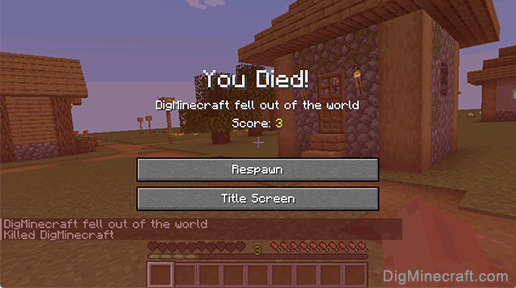
You can click the Respawn button to continue in the game. You will rejoin the game at your spawn point, which is usually the last place that you slept.
When you die, you will have lost all of your inventory. If you retrace your steps to where you died, you will find the items from your inventory and a portion of your experience floating on the ground. You can pick these items up again, if you choose.
Kill a Type of Mob
You can also use the /kill command to kill a particular type of mob. For example, if you are creating an adventure map in a superflat world, you might not want all of the slimes everywhere.
In this example, we will kill all slimes in Minecraft 1.10 with the following command:
Type the command in the chat window and press the Enter key to run the command.
Once the cheat has been entered, you should start to see all of the slimes die.
You will see the message » Killed Slime » appear in the lower left corner of the game window for each slime that is killed.
There is one important thing we should mention about killing slimes (as well as magma cubes). When a large slime is killed, it will drop smaller slimes. So you may need to run this /kill command a couple of times before all sizes of slimes are killed.
Kill all Mobs except Players
In this example, we will kill all mobs (but not players) with the following command:
Type the command in the chat window and press the Enter key to run the command.
Once the cheat has been entered, you should start to see all of the mobs die, but no players will be affected.
You will see a message such as » Killed xxx » appear in the lower left corner of the game window for each mob that is killed.
Congratulations, you just learned how to use the /kill command in Minecraft!
Other Game Commands
You can use other commands and cheats in Minecraft such as:
Команды в Minecraft — полный список.

В игре Майнкрафт есть множество возможностей, которые можно реализовать только с помощью специальных команд. Что-то работает в режиме мультиплеера и для статуса админ, а что-то работает и в одиночной игре.
Важно! Вводим наши команды в окошке чата ( вызвать которое можно, нажав ‘Т’ или ‘/’ )
В статье будут:
- Команды для одиночной игры в Minecraft.
- Команды для админа в Minecraft.
- Команды привата территории в Minecraft.
Команды для одиночной игры в Minecraft:
me — благодаря ему, мы выводим введённое сообщение от третьего лица. Пример: «Player исследует пещеру».
tell , w — Отправить личное сообщение другому игроку ( например вы хотите, чтобы другие игроки на сервере не знали содержания вашего сообщения )
kill — убивает вашего персонажа ( ну например в том случае, когда вы в текстурах застряли )
seed — узнаёте, где вы расположены
Команды для админа в Minecraft:
clear [номер объекта] [дополнительные данные] — благодаря этой команды очищается инвентарь определённого игрока ( ликвидирует предметы или конкретные id )
debug — запускаем режим отладки или останавливаем режим отладки
defaultgamemode — ставим режим по умолчанию для новых игроков
difficulty — Изменяем вашу сложность игры, 0 — мирно, 1 — легко, 2 — средне, 3 — сложно.
enchant [уровень] — Зачаровываем предмет в ваших руках ( +уровень укажите )
gamemode [цель] — ставит нужный режим игры для игрока. Выживание (survival, s или 0), Творчество (creative, c или 1), Приключение (adventrure, a или 2). игрок обязан находится в сети для работоспособности команды
gamerule [значение] — меняем базовые правила ( заполняем так: true или false. )
- doFireTick — при false не распространяется огонь
- doMobLoot — при false перестаёт выпадать дроп
- doMobSpawning — при false мобы перестают спавнится
- doTileDrops — при false, когда разрушаете блок, предметы не выпадают
- keepInventory — при true, когда умрёшь, то не теряешь содержимое инвентаря
- mobGriefing — при false блоки не уничтожаются мобами
give [количество] [дополнительная информация] — выдать игроку предмет
help [страница | команда] ? [страница | команда] — увидеть список всех консолей
publish — по локальной сети открыть доступ к миру
say — цвет сообщение будет розовым
spawnpoint [цель] [x] [y] [z] -устанавливает точку спауна для игрока в определённых координатах ( в том случае, если вы не ввели координаты, то спаун будет из вашей позиции, на которой вы находитесь )
time set — изменяет время суток
time add — добавляет время к существующему
toggledownfall — включить или отключить осадки
tp , tp — команда на телепортацию к игроку или координатам
weather — меняет погоду
xp — даёт нужному плееру опыт
ban [причина] — команда бана игрока на сервере Minecraft
ban-ip — банит по ip
pardon — разблокировать после бана игрока
pardon-ip — разблокировать по ip после бана
banlist [ips] — показывает список всех забаненных игроков
op — даёт игроку статус оператор
deop — отбирает статус оператора
kick [причина] — кикнуть игрока с сервера Майнкрафт
list — показывает список игроков, которые онлайн
save-all — сохраняет изменения на сервере
save-on — делает автоматическое сохранение на сервере
save-off — запрещает автоматическое сохранение
stop — завершить работу сервера
whitelist list — показать whitelist
whitelist — добавить или удалить игрока в whitelist ( белый список )
whitelist — включить или выключить возможности whitelist’а
Команды привата территории в Minecraft:
/region claim — сохраните выделенную область как регион с нужным именем
//hpos1 — установите 1 точку с существующими координатами
/region addowner — добавить игроков во владельцы региона ( возможности создателей региона )
/region addmember — добавить игроков в участники региона
/region removeowner — удаляем игроков из владельцев
/region removemember — удаляем из участников
//expand — расширяем регион в нужном направлении
Например: //expand 5 up — расширяет ваше выделение на пять кубов вверх. Допустимые направления: up, down, me.
//contract — уменьшает ваш регион в нужном направлении
Например: //contract 5 up — уменьшит выделение на 5 кубов снизу вверх. Допустимые направления: up, down, me.
/region flag — установим флаг
- pvp — можно ли PvP в регионе
- use — можно ли пользоваться механизмами
- chest-access — можно ли пользоваться сундуками
- lava-flow — растекание лавы
- water-flow — растекание воды
- lighter — можно ли пользоваться зажигалкой
- allow — включен
- deny — отключено
- none — такой же флаг как и в неприватной зоне














